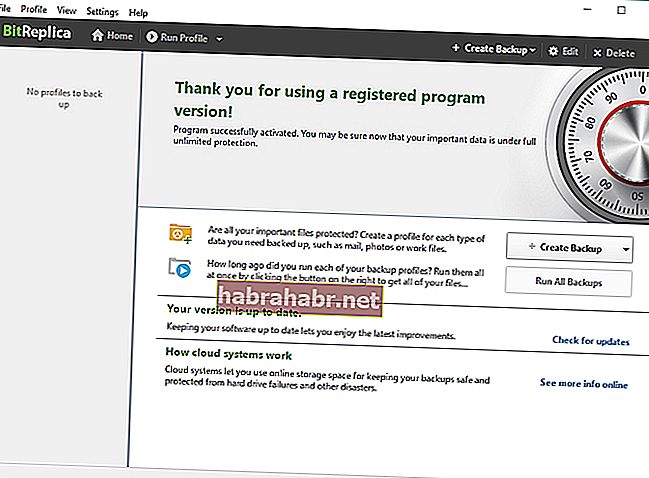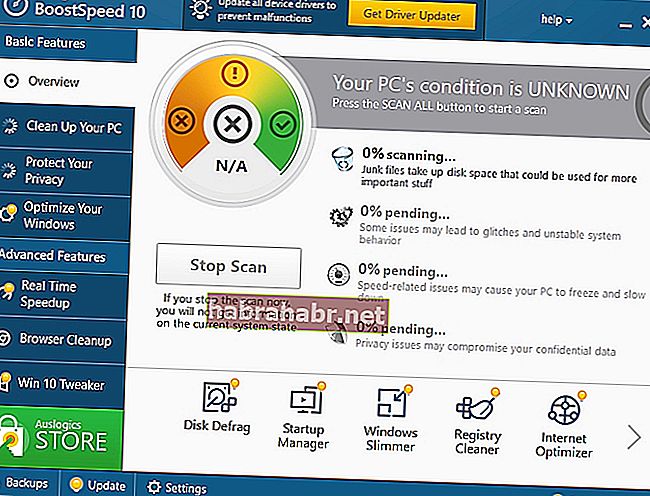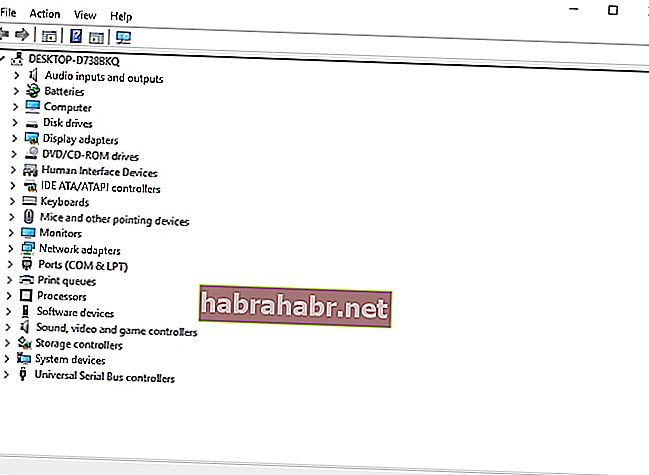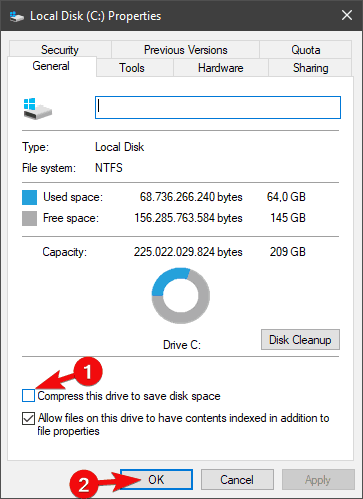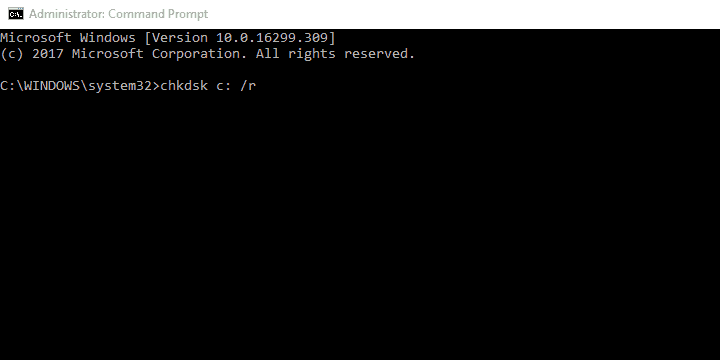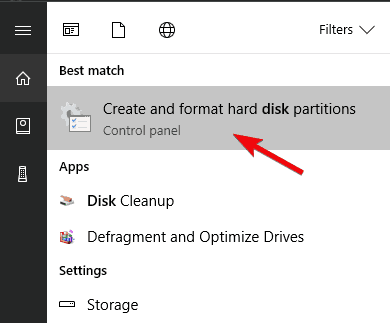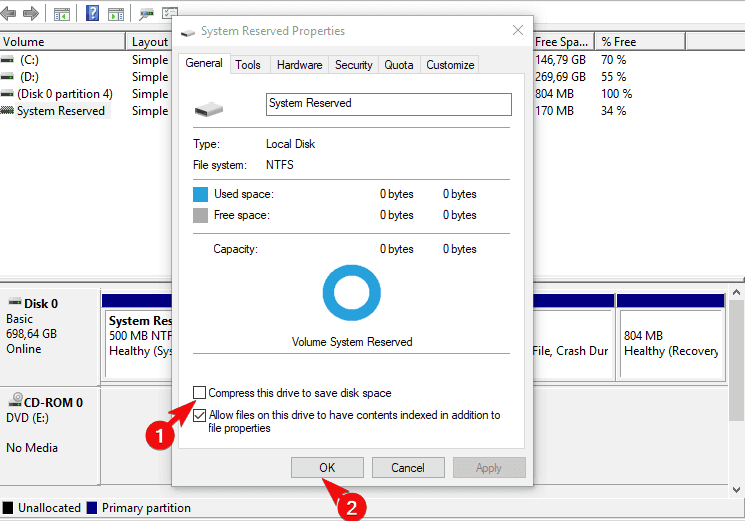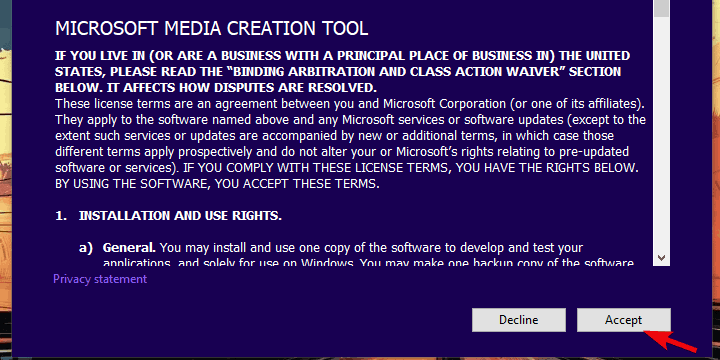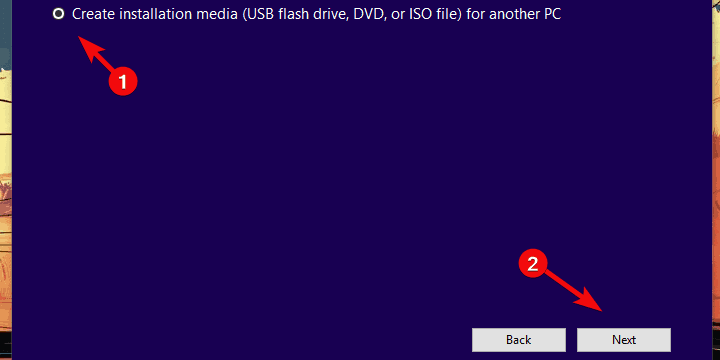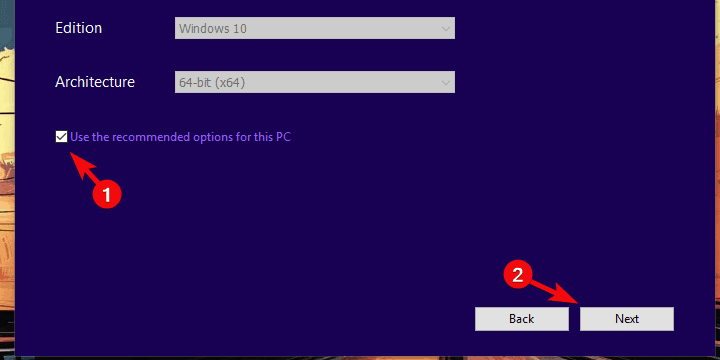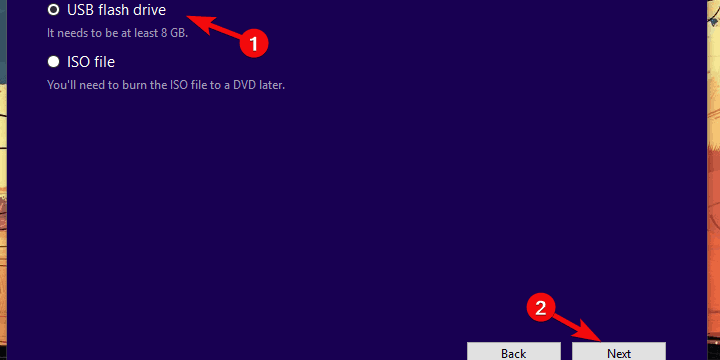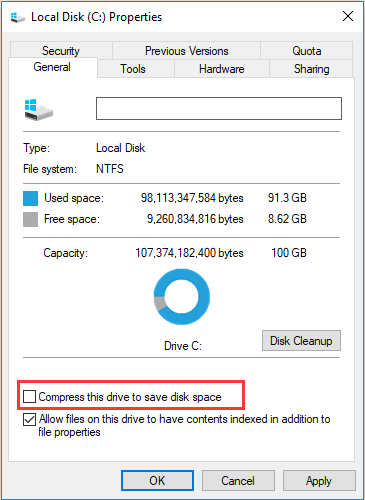На чтение 7 мин. Просмотров 2k. Опубликовано 03.09.2019
При переходе на Windows 10 с предыдущих итераций Windows у пользователей есть два варианта. Либо они могут установить Windows 10 clean на отформатированный диск, либо, в более вероятном сценарии, выполнить обновление по более старой итерации и сохранить все приложения и данные.
Однако последний удобный вариант кажется невозможным для некоторых пользователей, поскольку они сталкиваются с сообщением с подсказкой, информирующим их о том, что « текущий активный раздел сжат ». После этого процесс обновления не может быть продолжен, и они вынуждены придерживаться Windows 7/8.1.
Это серьезная проблема, особенно потому, что Windows 10 становится (в основном из-за особенностей безопасности) системой, которую вы хотели бы использовать в наши дни. К счастью, есть решение для каждой проблемы, и мы позаботились о том, чтобы приобрести и опубликовать некоторые из них в списке ниже. Поэтому, если вы не можете выполнить обновление до Windows 10 из-за ошибки раздела, вы попали в нужное место.
Содержание
- Как исправить ошибку «Текущий активный раздел сжат» при обновлении до Windows 10
- 1: отключить сжатие диска
- 2. Проверьте жесткий диск на наличие ошибок
- 3: Расширить зарезервированный раздел
- 4. Используйте инструмент Media Creation для обновления до Windows 10
- 5: Чистая установка Windows на альтернативный жесткий диск/SSD
Как исправить ошибку «Текущий активный раздел сжат» при обновлении до Windows 10
- Отключить сжатие диска
- Проверьте HDD на наличие ошибок
- Развернуть зарезервированный раздел
- Используйте инструмент Media Creation для обновления до Windows 10
- Чистая установка Windows на альтернативный HDD/SSD
1: отключить сжатие диска
Обо всем по порядку. В целях сохранения дискового пространства системного раздела некоторые диски могут быть автоматически сжаты. Это зависит от конфигурации конфигурации, так как некоторые предварительно созданные конфигурации имеют тенденцию сжимать данные на системном диске, поскольку они редко обновляются в отношении хранилища.
Это в основном относится к рабочим станциям, но есть и исключения в предварительно собранных конфигурациях, не связанных с предприятием.
- Читайте также: 11 лучших инструментов для восстановления файлов с флешки на Windows 10
По разным причинам Windows 10 не может быть обновлена в сжатом системном разделе на одном диске. Самый важный из них касается распределения данных, поскольку Windows 7/8.1 впоследствии сохраняется в папке для сохранения данных.
Вы можете решить эту проблему, просто сняв флажок «Сжатие диска» и повторив попытку обновления. Если вы не уверены, как это сделать, выполните действия, указанные ниже:
- Откройте Мой компьютер .
- Нажмите правой кнопкой мыши на системный раздел (обычно это C 🙂 и откройте Свойства .
-
На вкладке Общие снимите флажок « Сжать этот диск для экономии места на диске » и подтвердите изменения.
- Перезапустите процесс обновления и найдите изменения.
2. Проверьте жесткий диск на наличие ошибок
Еще одна вещь, которую стоит проверить, касается общего состояния жесткого диска под рукой. Из всех аппаратных компонентов жесткий диск наиболее подвержен сбоям. Симптомы легко различимы: загрузка и загрузка системы занимают больше времени, чем обычно, и, в конце концов, вы не можете загрузиться.
При возникновении ошибок при загрузке может быть слишком поздно что-либо предпринимать, поэтому вам следует регулярно проверять диск для хранения данных.
- ЧИТАЙТЕ ТАКЖЕ: 14 лучших программ для проверки работоспособности жесткого диска для пользователей ПК
Для проверки повреждения жесткого диска и неисправных секторов вы можете использовать сторонние инструменты или встроенные системные ресурсы. В любом случае, они могут помочь устранить мелкие ошибки и дать представление об общем состоянии жестких дисков. И хорошо знать, в хорошем ли он состоянии или близится к его упадку, чтобы вы могли своевременно создавать резервные копии своих данных.
Выполните эти шаги для проверки HDD (и исправьте возможные ошибки):
-
-
В строке поиска Windows введите cmd , щелкните правой кнопкой мыши Командная строка и запустите ее от имени администратора.
-
В командной строке введите следующую команду и нажмите Enter:
-
chkdsk c:/r
-
chkdsk c:/r
- Не забудьте заменить « c: » альтернативной буквой, назначенной вашему системному разделу. Хотя «С» обычно используется.
- Подождите, пока процедура не найдет ошибки, и закройте командную строку.
- Перезагрузите компьютер и повторите попытку обновления.
-
В строке поиска Windows введите cmd , щелкните правой кнопкой мыши Командная строка и запустите ее от имени администратора.
3: Расширить зарезервированный раздел
Зарезервированный раздел – это небольшая часть (около 500 МБ), выделенная из системного раздела. Он сохраняет важные данные во время процедуры установки и должен быть активным как в Windows 7, так и в Windows 8.1, если вы хотите выполнить обновление до Windows 10.
- Читайте также: исправлено: второй жесткий диск не обнаружен в Windows 10
Теперь есть 3 вещи, которые должны занять ваше внимание относительно системного раздела Reserved:
- Требуется минимум 500 МБ
- Необходимо установить режим активного раздела
- Вы не можете использовать сжатый зарезервированный системный раздел
Имея это в виду, мы должны проверить, все ли условия выполнены, прежде чем переходить к альтернативным процедурам обновления. Чтобы сделать это, выполните шаги, которые мы предоставили ниже:
-
В строке поиска Windows введите Диск и откройте « Создать и отформатировать разделы жесткого диска » из результатов.
- Щелкните правой кнопкой мыши раздел «Зарезервировано системой» и откройте «Свойства».
-
На вкладке Общие снимите флажок « Сжать этот диск для экономии места на диске » и сохраните изменения.
- Также убедитесь, что раздел отвечает всем вышеперечисленным условиям.
- Перезагрузите компьютер и обновите его.
4. Используйте инструмент Media Creation для обновления до Windows 10
Теперь, во времена, когда бесплатное обновление предлагалось через Центр обновления Windows, пользователи могли получить Windows 10 через системный интерфейс. Однако, поскольку это кончено, есть несколько способов получить и выполнить обновление до Windows 10 на законных основаниях. Вы можете загрузить Media Creation Tool и обновить его до Windows 10 из интерфейса Windows 7/8.1. Или вы можете создать установочный носитель (USB или DVD) и обновить его до Windows 10.
- ЧИТАЙТЕ ТАКЖЕ: конвертируйте файлы в ISO с помощью этих замечательных инструментов
Теперь, хотя первое намного проще, оно не особенно лучше. Особенно, если принять во внимание имеющуюся ошибку. Итак, ниже мы покажем, как создать установочный носитель и таким образом выполнить обновление до Windows 10. Обязательно сделайте резервную копию ваших данных на тот случай, если что-то пойдет не так.
Вот как использовать Media Creation Tool для обновления до Windows 10:
- Загрузите Инструмент создания медиа по этой ссылке.
- Подключите USB-накопитель , как минимум, 8 ГБ дискового пространства.
-
Запустите Инструмент создания медиа и примите условия лицензии.
-
Выберите «Создать установочный носитель (USB-накопитель, DVD или файл ISO) для другого ПК» .
-
Выберите предпочтительный язык, архитектуру и издание и нажмите Далее.
-
Media Creation Tool загрузит настройки и скопирует установочные файлы на флэш-накопитель USB.
- Теперь вы должны сделать резервную копию своих данных . Наконец, перезагрузите компьютер .
- На начальном экране загрузки нажмите F10, F11 или F12 , чтобы открыть меню загрузки. Это зависит от вашей материнской платы.
- Выберите ваши предпочтения и выберите Обновление, а не Выборочную установку, и процесс установки должен начаться.
5: Чистая установка Windows на альтернативный жесткий диск/SSD
Наконец, если ни один из предыдущих шагов не помог устранить проблему, и вы все еще застряли на экране «Текущий активный раздел сжат», мы рекомендуем выполнить чистую переустановку. Это к лучшему по разным причинам. Теоретически, платформа Windows 10 должна интегрировать все файлы и приложения из прежней системной итерации. Однако, исходя из нашего опыта, на практике это работает не так хорошо.
- ЧИТАЙТЕ ТАКЖЕ: Как очистить Установку Windows 10 на SSD
По этой причине, и если вы уверены, что у вас действительно достаточно места для хранения, правильно настроенного зарезервированного системного раздела и неактивного сжатия разделов, мы рекомендуем выполнить чистую переустановку. Просто сделайте резервную копию ваших данных и лицензионного ключа Windows 7/8.1. После этого вы можете установить все приложения с нуля. Вы можете найти подробные инструкции в этой статье.
Это подведение итогов. На случай, если у вас возникнут какие-либо вопросы относительно вышеупомянутых шагов или альтернативного решения проблемы обновления, обязательно сообщите нам об этом в разделе комментариев ниже.
«Прогресс — хорошее слово. Но его движущим фактором является изменение.
И у перемен есть враги ‘
Роберт Кеннеди
«Текущий активный раздел сжат» — по общему мнению, довольно неприятное зрелище. К сожалению, вы можете столкнуться с этим неприятным сообщением при попытке обновить текущую версию Windows (7,8 или 8.1) до Windows 10.
Эта проблема на самом деле является наиболее актуальной, поскольку Windows 10 на самом деле является лучшей ОС Microsoft на данный момент — это поющее и танцующее программное обеспечение предлагает множество передовых функций и выводит компьютерную безопасность на совершенно новый уровень. Итак, почему вы должны отказывать себе в удовольствии использовать его?
И ваше настроение обязательно поднимется после следующих новостей: мы знаем, как решить проблему, о которой идет речь, и собираемся помочь вам в этой сложной ситуации.
Прежде всего, вы должны сделать резервную копию важных данных на случай, если что-то пойдет не так. Для этого вы можете использовать любое из следующих решений:
- перенести файлы на другой ноутбук;
- воспользоваться облачным решением (можно даже получить определенное количество свободного места для хранения);
- использовать внешний жесткий диск;
- сохраните файлы на USB-накопитель.
Проблема в том, что все вышеперечисленные методы на самом деле занимают довольно много времени — вы должны выполнить много ручной работы, чтобы использовать любой из них в своих интересах. Вот почему мы советуем вам выбрать программное обеспечение для резервного копирования, чтобы сэкономить время и силы. Например, Auslogics BitReplica позволяет вам планировать автоматическое резервное копирование и настраивать их в соответствии с вашими конкретными потребностями.
Итак, пришло время смазать колеса вашего апгрейда. Таким образом, вот исчерпывающий список того, что вы можете сделать, чтобы избавиться от надоедливого сообщения «текущий активный раздел сжат»:
1. Просканируйте жесткий диск на наличие ошибок.
Прежде всего, вы должны проверить общее состояние вашего жесткого диска. К сожалению, жесткие диски довольно уязвимы и подвержены ошибкам и сбоям, и ваш — не исключение. Чтобы проверить его на наличие проблем и исправить их, если таковые имеются, используйте встроенное средство устранения неполадок:
- Откройте меню «Пуск» и перейдите к строке поиска Windows.
- Введите cmd (без кавычек).
- В списке результатов выберите Командная строка и щелкните ее правой кнопкой мыши.
- Выберите запуск командной строки от имени администратора.
- Введите chkdsk c: / r (если c — это раздел, который необходимо проверить) в командной строке и нажмите клавишу Enter.
- Дождитесь завершения сканирования и выйдите из командной строки.
- Перезагрузите компьютер и попробуйте обновить Windows.
Не повезло? Затем попробуйте следующее исправление — по сообщениям, оно помогло многим пользователям, столкнувшимся с той же проблемой.
2. Отключите сжатие диска.
Если на вашем компьютере включена функция сжатия дисков, это может привести к сбою обновления. Давайте отключим эту опцию, чтобы убедиться, что это ваш случай:
- Откройте проводник -> щелкните этот компьютер.
- Щелкните правой кнопкой мыши диск, на котором в настоящее время установлена ваша ОС.
- Выберите «Свойства» и перейдите на вкладку «Общие».
- Снимите флажок Сжать этот диск для экономии места на диске -> Применить -> ОК.
- Перезагрузите компьютер и повторите попытку обновления.
Если проблема с разделами не устранена, перейдите к следующему исправлению.
3. Освободите место на диске.
Дело в том, что на вашем компьютере может не хватить свободного места на диске для обновления до Windows 10. Поэтому вам следует убедиться, что у вас есть как минимум 16 ГБ. В связи с этим удалите все ненужные или повторяющиеся файлы и программы и вычистите весь мусор ПК. К сожалению, такая очистка чрезвычайно утомительна. По этой причине мы рекомендуем вам использовать специальный инструмент для выполнения работы. Например, Auslogics BoostSpeed очистит ваш диск от беспорядка и освободит большой объем его пространства.
4. Обновите свою ОС с помощью Media Creation Tool.
Если все вышеперечисленные методы оказались безрезультатными, пора обновить операционную систему следующим образом:
- Загрузите Microsoft Media Creation Tool.
- Подключите чистую флешку (вам потребуется не менее 8 ГБ места).
- Запустите инструмент и согласитесь с условиями лицензии.
- Выберите вариант «Создать установочный носитель (USB-накопитель, DVD или файл ISO) для другого ПК» и нажмите «Далее».
- Выберите настройки языка, архитектуры и выпуска и нажмите Далее, чтобы продолжить.
- Установите «USB-накопитель» в качестве установочного носителя и нажмите «Далее».
- Вам будет предложено перезагрузить компьютер.
- При запуске нажмите F10, F11 или F12, чтобы получить доступ к меню загрузки.
- Выберите вариант «Обновить» и продолжайте процесс установки.
5. Чистая установка Windows 10
Если ни одна из предыдущих манипуляций не помогла вам обновить вашу ОС, то выполнение чистой установки Windows 10 кажется вашим единственным вариантом.
Вот полное изложение того, как это сделать:
- Убедитесь, что ваше интернет-соединение стабильно и у вас есть USB-накопитель с 8 ГБ дискового пространства.
- Посетите сайт поддержки Microsoft и купите лицензионную копию Windows 10.
- Чтобы создать установочный носитель, загрузите инструмент создания носителя и запустите его.
- Примите условия лицензии.
- Вам будет предложено выбрать Что вы хотите сделать? страница. Выберите вариант «Создать установочный носитель для другого ПК» и нажмите кнопку «Далее».
- Выберите ваш язык. Подтвердите свой выбор, нажав Далее.
- Когда будет предложено выбрать выпуск, выберите Windows 10.
- Теперь выберите между 64-битной и 32-битной версиями. Рекомендуется проверить информацию о вашей системе, чтобы определить, какая версия вам нужна: нажмите сочетание клавиш Windows + R на клавиатуре, введите msinfo32 (без кавычек) в строку «Выполнить» и нажмите Enter.
- Выберите «USB-накопитель» и подключите его.
- Перезагрузите компьютер.
- Нажмите любую клавишу, чтобы загрузиться с установочного USB-накопителя. Возможно, вам придется войти в настройки BIOS или UEFI, поэтому убедитесь, что вы знаете точную комбинацию необходимых ключей для вашей модели. Перейдите в меню порядка загрузки и настройте компьютер на загрузку с носителя.
- Появится экран установки Windows. Пришло время выбрать язык, время и настройки клавиатуры. Затем нажмите Далее.
- Нажмите на опцию «Установить Windows». Начнется процесс установки (Windows проведет вас через него).
Что делать после обновления до Windows 10?
После перехода на новейшую операционную систему убедитесь, что ваши драйверы также обновлены. Если это не так, вы рискуете столкнуться с множеством проблем.
Чтобы обеспечить безошибочный компьютер, вы можете обновить драйверы вручную, посетив веб-сайты ваших поставщиков для поиска необходимых версий или используя Диспетчер устройств:
- Win + X -> Диспетчер устройств
- Найдите устройство -> щелкните его правой кнопкой мыши и выберите обновление программного обеспечения драйвера.
Однако, на наш взгляд, самый простой и безопасный способ — загрузить Auslogics Driver Updater и нажать всего одну кнопку, чтобы исправить все проблемы с драйверами буквально в кратчайшие сроки.
Мы надеемся, что теперь вы сможете максимально эффективно использовать Windows 10. Кстати, если вы обнаружите, что некоторые из его функций раздражают или избыточны (ну, вы могли бы), не торопитесь переходить на предыдущую версию ОС — вы можете легко отключить неприятности Win 10, чтобы ничто не могло испортить ваш пользовательский опыт.
У вас есть вопросы или идеи по теме?
Ждем ваших комментариев!
Контроллер диска : Текущий активный раздел сжат.
Не пойму что делать дальше. Читал ответы на форуме по решению этой проблемы. Ничего не помогает. Можете дать подробный список что делать. Windows 7 максимальная
Без буквенных дисков нет. Что делать дальше не знаю
Сообщение о нарушении
Ответы (4)
Исходя из предоставленной информации, Вы в процессе обновления до Windows 10, какие именно проблемы возникли при установке?
Ознакомьтесь с пошаговым переходом на Windows 10.
Сообщение о нарушении
2 польз. нашли этот ответ полезным
Был ли этот ответ полезным?
К сожалению, это не помогло.
Отлично! Благодарим за отзыв.
Насколько Вы удовлетворены этим ответом?
Благодарим за отзыв, он поможет улучшить наш сайт.
Насколько Вы удовлетворены этим ответом?
Благодарим за отзыв.
Не пойму что делать дальше. Читал ответы на форуме по решению этой проблемы. Ничего не помогает. Можете дать подробный список что делать. Windows 7 максимальная
Без буквенных дисков нет. Что делать дальше не знаю
Короче, разобрался с проблемой. Надо делать следующее:
1) установить acronis disk director trial можно.
2) назначить букву разделу (который 100mb) отличную от других дисков.
3) войти в проводник и найти там новый диск system с новой буквой. Открыть свойства правой кнопкой мыши и снять галку на сжатии данных для экономии места.
Источник
Исправление Текущий активный раздел сжат в Windows
И у перемен есть враги ‘
И ваше настроение обязательно поднимется после следующих новостей: мы знаем, как решить проблему, о которой идет речь, и собираемся помочь вам в этой сложной ситуации.
Прежде всего, вы должны сделать резервную копию важных данных на случай, если что-то пойдет не так. Для этого вы можете использовать любое из следующих решений:
Итак, пришло время смазать колеса вашего апгрейда. Таким образом, вот исчерпывающий список того, что вы можете сделать, чтобы избавиться от надоедливого сообщения «текущий активный раздел сжат»:
1. Просканируйте жесткий диск на наличие ошибок.
2. Отключите сжатие диска.
Если на вашем компьютере включена функция сжатия дисков, это может привести к сбою обновления. Давайте отключим эту опцию, чтобы убедиться, что это ваш случай:
Если проблема с разделами не устранена, перейдите к следующему исправлению.
3. Освободите место на диске.
Дело в том, что на вашем компьютере может не хватить свободного места на диске для обновления до Windows 10. Поэтому вам следует убедиться, что у вас есть как минимум 16 ГБ. В связи с этим удалите все ненужные или повторяющиеся файлы и программы и вычистите весь мусор ПК. К сожалению, такая очистка чрезвычайно утомительна. По этой причине мы рекомендуем вам использовать специальный инструмент для выполнения работы. Например, Auslogics BoostSpeed очистит ваш диск от беспорядка и освободит большой объем его пространства.
4. Обновите свою ОС с помощью Media Creation Tool.
Если все вышеперечисленные методы оказались безрезультатными, пора обновить операционную систему следующим образом:
5. Чистая установка Windows 10
Если ни одна из предыдущих манипуляций не помогла вам обновить вашу ОС, то выполнение чистой установки Windows 10 кажется вашим единственным вариантом.
Вот полное изложение того, как это сделать:
Что делать после обновления до Windows 10?
После перехода на новейшую операционную систему убедитесь, что ваши драйверы также обновлены. Если это не так, вы рискуете столкнуться с множеством проблем.
Чтобы обеспечить безошибочный компьютер, вы можете обновить драйверы вручную, посетив веб-сайты ваших поставщиков для поиска необходимых версий или используя Диспетчер устройств:
Источник
Контроллер диска текущий активный размер сжат как исправить
Видео: Настя и сборник весёлых историй 2021.
При переходе на Windows 10 с предыдущих итераций Windows у пользователей есть два варианта. Либо они могут установить Windows 10 clean на отформатированный диск, либо, в более вероятном сценарии, выполнить обновление по более старой итерации и сохранить все приложения и данные.
Однако последний удобный вариант кажется невозможным для некоторых пользователей, так как они сталкиваются с сообщением с подсказкой, в котором говорится: « Текущий активный раздел сжат ». После этого процесс обновления не может быть продолжен, и они вынуждены придерживаться Windows 7 / 8.1.
Это серьезная проблема, особенно потому, что Windows 10 становится (в основном из-за особенностей безопасности) системой, которую вы хотели бы использовать в наши дни. К счастью, есть решение для каждой проблемы, и мы позаботились о том, чтобы приобрести и опубликовать некоторые из них в списке ниже. Поэтому, если вы не можете выполнить обновление до Windows 10 из-за ошибки раздела, вы попали в нужное место.
Как исправить ошибку «Текущий активный раздел сжат» при обновлении до Windows 10
1: отключить сжатие диска
Обо всем по порядку. В целях сохранения дискового пространства системного раздела некоторые диски могут быть автоматически сжаты. Это зависит от настройки конфигурации, так как некоторые предварительно собранные конфигурации имеют тенденцию сжимать данные на системном диске, поскольку они редко обновляются с точки зрения хранения.
Это в основном относится к рабочим станциям, но есть и исключения в предварительно собранных конфигурациях, не связанных с предприятием.
По разным причинам Windows 10 не может быть обновлена в сжатом системном разделе на одном диске. Самый важный из них касается распределения данных, поскольку Windows 7 / 8.1 впоследствии сохраняется в папке для сохранения данных.
Вы можете решить эту проблему, просто сняв флажок «Сжатие диска» и повторив попытку обновления. Если вы не уверены, как это сделать, выполните действия, указанные ниже:
2. Проверьте жесткий диск на наличие ошибок
Еще одна вещь, которую стоит проверить, касается общего состояния жесткого диска под рукой. Из всех аппаратных компонентов жесткий диск наиболее подвержен сбоям. Симптомы легко различимы: загрузка и загрузка системы занимают больше времени, чем обычно, и, в конце концов, вы не можете загрузиться.
При возникновении ошибок при загрузке может быть слишком поздно что-либо предпринимать, поэтому вам следует регулярно проверять диск для хранения данных.
Для проверки повреждения жесткого диска и неисправных секторов вы можете использовать сторонние инструменты или встроенные системные ресурсы. В любом случае, они могут помочь устранить мелкие ошибки и дать представление об общем состоянии жестких дисков. И полезно знать, находится ли он в хорошей форме или близок к его упадку, чтобы вы могли своевременно создавать резервные копии своих данных.
Выполните эти шаги для проверки HDD (и исправьте возможные ошибки):
3: Расширить зарезервированный раздел
Теперь есть 3 вещи, которые должны занять ваше внимание относительно системного раздела Reserved:
Имея это в виду, мы должны проверить, все ли условия выполнены, прежде чем переходить к альтернативным процедурам обновления. Чтобы сделать это, выполните шаги, которые мы предоставили ниже:
4. Используйте инструмент Media Creation для обновления до Windows 10
Теперь, во времена, когда бесплатное обновление предлагалось через Центр обновления Windows, пользователи могли получить Windows 10 через системный интерфейс. Однако, поскольку это кончено, есть несколько способов получить и выполнить обновление до Windows 10 на законных основаниях. Вы можете загрузить Media Creation Tool и обновить его до Windows 10 из интерфейса Windows 7 / 8.1. Или вы можете создать установочный носитель (USB или DVD) и обновить его до Windows 10.
Теперь, хотя первое намного проще, оно не особенно лучше. Особенно, если принять во внимание имеющуюся ошибку. Итак, ниже мы покажем, как создать установочный носитель и таким образом выполнить обновление до Windows 10. Обязательно сделайте резервную копию ваших данных на тот случай, если что-то пойдет не так.
Вот как использовать Media Creation Tool для обновления до Windows 10:
5: Чистая установка Windows на альтернативный жесткий диск / SSD
Наконец, если ни один из предыдущих шагов не помог устранить проблему, и вы все еще застряли на экране «Текущий активный раздел сжат», мы рекомендуем выполнить чистую переустановку. Это к лучшему по разным причинам. Теоретически, платформа Windows 10 должна интегрировать все файлы и приложения из прежней системной итерации. Однако, исходя из нашего опыта, на практике это работает не так хорошо.
По этой причине, и если вы уверены, что у вас действительно достаточно места для хранения, правильно настроенного зарезервированного системного раздела и неактивного сжатия разделов, мы рекомендуем выполнить чистую переустановку. Просто сделайте резервную копию ваших данных и лицензионного ключа Windows 7 / 8.1. После этого вы можете установить все приложения с нуля. Вы можете найти подробные инструкции.
Это подведение итогов. На случай, если у вас возникнут какие-либо вопросы относительно вышеупомянутых шагов или альтернативного решения проблемы обновления, обязательно сообщите нам об этом в разделе комментариев ниже.
Источник
100% решено: & # 8216; текущий активный раздел сжат; & # 8217; на ПК с Windows
При переходе на Windows 10 с предыдущих итераций Windows у пользователей есть два варианта. Либо они могут установить Windows 10 clean на отформатированный диск, либо, в более вероятном сценарии, выполнить обновление по более старой итерации и сохранить все приложения и данные.
Однако последний удобный вариант кажется невозможным для некоторых пользователей, поскольку они сталкиваются с сообщением с подсказкой, информирующим их о том, что « текущий активный раздел сжат ». После этого процесс обновления не может быть продолжен, и они вынуждены придерживаться Windows 7/8.1.
Это серьезная проблема, особенно потому, что Windows 10 становится (в основном из-за особенностей безопасности) системой, которую вы хотели бы использовать в наши дни. К счастью, есть решение для каждой проблемы, и мы позаботились о том, чтобы приобрести и опубликовать некоторые из них в списке ниже. Поэтому, если вы не можете выполнить обновление до Windows 10 из-за ошибки раздела, вы попали в нужное место.
Как исправить ошибку «Текущий активный раздел сжат» при обновлении до Windows 10
1: отключить сжатие диска
Обо всем по порядку. В целях сохранения дискового пространства системного раздела некоторые диски могут быть автоматически сжаты. Это зависит от конфигурации конфигурации, так как некоторые предварительно созданные конфигурации имеют тенденцию сжимать данные на системном диске, поскольку они редко обновляются в отношении хранилища.
Это в основном относится к рабочим станциям, но есть и исключения в предварительно собранных конфигурациях, не связанных с предприятием.
По разным причинам Windows 10 не может быть обновлена в сжатом системном разделе на одном диске. Самый важный из них касается распределения данных, поскольку Windows 7/8.1 впоследствии сохраняется в папке для сохранения данных.
Вы можете решить эту проблему, просто сняв флажок «Сжатие диска» и повторив попытку обновления. Если вы не уверены, как это сделать, выполните действия, указанные ниже:
2. Проверьте жесткий диск на наличие ошибок
Еще одна вещь, которую стоит проверить, касается общего состояния жесткого диска под рукой. Из всех аппаратных компонентов жесткий диск наиболее подвержен сбоям. Симптомы легко различимы: загрузка и загрузка системы занимают больше времени, чем обычно, и, в конце концов, вы не можете загрузиться.
При возникновении ошибок при загрузке может быть слишком поздно что-либо предпринимать, поэтому вам следует регулярно проверять диск для хранения данных.
Для проверки повреждения жесткого диска и неисправных секторов вы можете использовать сторонние инструменты или встроенные системные ресурсы. В любом случае, они могут помочь устранить мелкие ошибки и дать представление об общем состоянии жестких дисков. И хорошо знать, в хорошем ли он состоянии или близится к его упадку, чтобы вы могли своевременно создавать резервные копии своих данных.
Выполните эти шаги для проверки HDD (и исправьте возможные ошибки):
3: Расширить зарезервированный раздел
Зарезервированный раздел – это небольшая часть (около 500 МБ), выделенная из системного раздела. Он сохраняет важные данные во время процедуры установки и должен быть активным как в Windows 7, так и в Windows 8.1, если вы хотите выполнить обновление до Windows 10.
Теперь есть 3 вещи, которые должны занять ваше внимание относительно системного раздела Reserved:
Имея это в виду, мы должны проверить, все ли условия выполнены, прежде чем переходить к альтернативным процедурам обновления. Чтобы сделать это, выполните шаги, которые мы предоставили ниже:
4. Используйте инструмент Media Creation для обновления до Windows 10
Теперь, во времена, когда бесплатное обновление предлагалось через Центр обновления Windows, пользователи могли получить Windows 10 через системный интерфейс. Однако, поскольку это кончено, есть несколько способов получить и выполнить обновление до Windows 10 на законных основаниях. Вы можете загрузить Media Creation Tool и обновить его до Windows 10 из интерфейса Windows 7/8.1. Или вы можете создать установочный носитель (USB или DVD) и обновить его до Windows 10.
Теперь, хотя первое намного проще, оно не особенно лучше. Особенно, если принять во внимание имеющуюся ошибку. Итак, ниже мы покажем, как создать установочный носитель и таким образом выполнить обновление до Windows 10. Обязательно сделайте резервную копию ваших данных на тот случай, если что-то пойдет не так.
Вот как использовать Media Creation Tool для обновления до Windows 10:
5: Чистая установка Windows на альтернативный жесткий диск/SSD
Наконец, если ни один из предыдущих шагов не помог устранить проблему, и вы все еще застряли на экране «Текущий активный раздел сжат», мы рекомендуем выполнить чистую переустановку. Это к лучшему по разным причинам. Теоретически, платформа Windows 10 должна интегрировать все файлы и приложения из прежней системной итерации. Однако, исходя из нашего опыта, на практике это работает не так хорошо.
По этой причине, и если вы уверены, что у вас действительно достаточно места для хранения, правильно настроенного зарезервированного системного раздела и неактивного сжатия разделов, мы рекомендуем выполнить чистую переустановку. Просто сделайте резервную копию ваших данных и лицензионного ключа Windows 7/8.1. После этого вы можете установить все приложения с нуля. Вы можете найти подробные инструкции в этой статье.
Это подведение итогов. На случай, если у вас возникнут какие-либо вопросы относительно вышеупомянутых шагов или альтернативного решения проблемы обновления, обязательно сообщите нам об этом в разделе комментариев ниже.
Источник
Контроллер диска в BIOS: активация и решение ряда проблем
Сегодня мы рассмотрим:

В этой теме Вы узнаете, как включить контроллер диска в БИОСе и что для этого нужно сделать.
Как включить контроллер диска в меню БИОС
Для решения появившейся проблемы нужно, чтобы контроллер был включен в меню БИОС компьютера. Делается это очень просто. Вы также сможете проделать всё это без помощи специалистов, просто следуя инструкции ниже. Если Вы сомневаетесь в своих действиях и думаете, что что-то нажали и сохранили не так – сбросьте настройки БИОС и начните выполнять эти действия сначала:
В случае, когда ничего из описанного выше Вам не помогло, то нужно вернуть все настройки на те, которые были установлены до этого. Это всего лишь означает, что причина, почему невозможно установить Windows на этот диск, не связана с BIOS.
Чтобы решить свою проблему, Вам необходимо воспользоваться командной строкой, вызвать которую можно через установочный диск:
Далее, остается лишь перезагрузить компьютер и провести процесс установки Виндовс.
Теперь Вы знаете, как включить контроллер диска в БИОСе и что делать, если во время установки ОС Виндовс появляется сообщение о том, что Windows нельзя установить на этот диск. Если у Вас возникают трудности с решением этой проблемы, то оставляйте свои вопросы ниже в комментариях, чтобы мы могли Вам помочь.
Источник
by Aleksandar Ognjanovic
Aleksandar’s main passion is technology. With a solid writing background, he is determined to bring the bleeding edge to the common user. With a keen eye, he always… read more
Updated on December 14, 2021
- If you lack disk storage space, especially in your system drive, then the Windows Drive Compression feature can become extremely handy.
- Unfortunately, the Drive Compression feature can also cause issues in certain situations, and we will be looking over ways to fix these problems when they occur.
- This particular issue is just one of many Install errors covered in this hub, so make sure you check it out, since you might find some other useful guides.
- For more great troubleshooting articles on all things Windows 10-related, check out our Fix page.
XINSTALL BY CLICKING THE DOWNLOAD FILE
This software will repair common computer errors, protect you from file loss, malware, hardware failure and optimize your PC for maximum performance. Fix PC issues and remove viruses now in 3 easy steps:
- Download Restoro PC Repair Tool that comes with Patented Technologies (patent available here).
- Click Start Scan to find Windows issues that could be causing PC problems.
- Click Repair All to fix issues affecting your computer’s security and performance
- Restoro has been downloaded by 0 readers this month.
When switching to Windows 10 from previous Windows iterations, users have two options. Either they can install Windows 10 clean on the formatted drive or, in the more likely scenario, upgrade over older iteration and retain all applications and data.
However, the latter convenient option seems to be impossible for some users, as they run into the prompt message informing them that The current active partition is compressed.
After that, the upgrade process can’t be continued and they are forced to stick with Windows 7/8.1.
This is a severe problem, especially since Windows 10 is becoming (mostly due to security traits) a system you would want to use these days.
Luckily, there’s a solution to every issue, and we made sure to acquire and post some of them on the list below. Therefore, if you’re unable to upgrade to Windows 10 due to the partition error, you’re at the right spot.
How do I fix the The current active partition is compressed error?
- Disable drive compression
- Check HDD for errors
- Expand the reserved partition
- Use Media Creation tool to upgrade to Windows 10
- Clean install Windows on an alternative HDD/SSD
1. Disable drive compression
- Open My Computer.
- Right-click on the system partition (usually it’s C:) and open Properties.
- Under the General tab, uncheck the Compress this drive to save disk space box and confirm changes.
- Restart the upgrading process and look for changes.
First things first. In order to preserve the system partition’s storage space, some drives might be automatically compressed. It depends on the configuration setup, as some prebuilt configurations tend to compress data on the system drive, as they’re rarely upgraded, storage-wise.
This is mostly the case with the workstations, but there are exceptions in the non-enterprise pre-built configurations as well.
For various reasons, Windows 10 can’t be upgraded on the compressed system partition within one drive. The most prominent one concerns data allocation, as Windows 7/8.1 is preserved in a folder later on in order to preserve the data.
You can address this by simply unchecking the drive compression and trying to upgrade again.
2. Check HDD for errors
- In the Windows Search bar, type cmd, right-click on Command Prompt and run it as an administrator.
- In the command line, type the following command and press Enter:
- chkdsk c: /r
- Don’t forget to replace c: with an alternative letter assigned to your system partition.
- Albeit, the C is commonly used.
- Wait for the procedure to scan for errors and close Command Prompt.
- Restart your PC and retry upgrading.
Another thing worth checking concerns the overall health of the HDD at hand. Of all the hardware pieces, HDD is the most prone to malfunction. Symptoms are easily distinguishable: system booting and loading take longer than usual and, eventually, you’re unable to boot.
It might be too late to do something when the boot errors occur, so you should check your data storage drive on regular basis.
In order to check for HDD corruption and faulty sectors, you can use third-party tools or built-in system resources. Either way, those can help you address minor errors and give you an insight into HDD’s overall health.
And it’s good to know if it’s in good shape or close to its demise, so you can backup your data timely.
3. Expand the reserved partition
Some PC issues are hard to tackle, especially when it comes to corrupted repositories or missing Windows files. If you are having troubles fixing an error, your system may be partially broken.
We recommend installing Restoro, a tool that will scan your machine and identify what the fault is.
Click here to download and start repairing.
The reserved partition is the small part (around 500MB) allocated from your system partition. It stores essential data during the installation procedure and it should be active, on both Windows 7 or Windows 8.1 if you want to upgrade to Windows 10.
Now, there are 3 things that should occupy your attention regarding the Reserved system partition:
- It needs to have at least 500 MB
- It needs to be set to Active partition mode
- You can’t use compressed Reserved system partition
With that in mind, we need to check if all the conditions are met before moving to alternative upgrade procedures. In order to do so, follow the steps we provided below:
- In the Windows Search bar, type Disk and open Create and format hard disk partitions from the results.
- Right-click on the System Reserved partition and open Properties.
- Under the General tab, uncheck the Compress this drive to save disk space box and save changes.
- Also, make sure that the partition meets all of the aforementioned conditions.
- Restart your PC and give upgrading another go.
You can also opt for an easier solution and use third-party software with multiple capabilities that allow you to manage partitions with ease and more.
4. Use Media Creation tool to upgrade to Windows 10
- Download Media Creation Tool
- Plug in the USB flash drive with, at least, 8 GB of storage space
- Run Media Creation Tool and accept the License Terms
- Select ”Create installation media (USB flash drive, DVD, or ISO file) for another PC”.
- Choose the preferred language, architecture, and edition and click Next.
- Media Creation Tool will download the setup and copy the installation files onto the USB flash drive.
- Now, you should tend to back up your data. Finally, restart your PC.
- In the initial boot screen press F10, F11, or F12 to access the Boot menu. It differs depending on your motherboard.
- Select your preferences and choose to Upgrade rather than Custom installation and the installation process should commence.
Now, back in the days, when the free upgrade was offered through the Windows Update, users were able to obtain Windows 10 through the system interface.
However, since that’s a goner, there are few ways to obtain and perform an upgrade to Windows 10 legally. You can download Media Creation Tool and upgrade to Windows 10 from the Windows 7/8.1 interface.
Or you can create the installation media (USB or DVD) and upgrade to Windows 10 with it.
Now, even though the former is much easier, it’s not particularly better. Especially, if we take into consideration the error at hand. So, we’ll show you below how to create an installation media and upgrade to Windows 10 that way. Make sure to backup your data just in case something goes astray.
5. Clean install Windows on an alternative HDD/SSD
Finally, if none of the previous steps addressed the issue and you’re still stuck on the The current active partition is compressed screen, we recommend the clean reinstallation.
It’s for the better for various reasons. In theory, the Windows 10 platform should integrate all files and applications from the former system iteration. However, and based on our experience, this doesn’t work that well in practice.
For that reason, and if you’re positive that you indeed have enough storage space, properly configured reserved system partition, and non-active partition compression, we recommend clean reinstallation.
Just make sure to backup your data and Windows 7/8.1 license key. Afterward, you can install all applications from scratch. You can find detailed instructions in this article.
That’s a wrap-up. Just in case you have any questions regarding the aforementioned steps or an alternative solution for the upgrade error at hand, make sure to tell us in the comments section below.
Still having issues? Fix them with this tool:
SPONSORED
If the advices above haven’t solved your issue, your PC may experience deeper Windows problems. We recommend downloading this PC Repair tool (rated Great on TrustPilot.com) to easily address them. After installation, simply click the Start Scan button and then press on Repair All.
Newsletter
by Aleksandar Ognjanovic
Aleksandar’s main passion is technology. With a solid writing background, he is determined to bring the bleeding edge to the common user. With a keen eye, he always… read more
Updated on December 14, 2021
- If you lack disk storage space, especially in your system drive, then the Windows Drive Compression feature can become extremely handy.
- Unfortunately, the Drive Compression feature can also cause issues in certain situations, and we will be looking over ways to fix these problems when they occur.
- This particular issue is just one of many Install errors covered in this hub, so make sure you check it out, since you might find some other useful guides.
- For more great troubleshooting articles on all things Windows 10-related, check out our Fix page.
XINSTALL BY CLICKING THE DOWNLOAD FILE
This software will repair common computer errors, protect you from file loss, malware, hardware failure and optimize your PC for maximum performance. Fix PC issues and remove viruses now in 3 easy steps:
- Download Restoro PC Repair Tool that comes with Patented Technologies (patent available here).
- Click Start Scan to find Windows issues that could be causing PC problems.
- Click Repair All to fix issues affecting your computer’s security and performance
- Restoro has been downloaded by 0 readers this month.
When switching to Windows 10 from previous Windows iterations, users have two options. Either they can install Windows 10 clean on the formatted drive or, in the more likely scenario, upgrade over older iteration and retain all applications and data.
However, the latter convenient option seems to be impossible for some users, as they run into the prompt message informing them that The current active partition is compressed.
After that, the upgrade process can’t be continued and they are forced to stick with Windows 7/8.1.
This is a severe problem, especially since Windows 10 is becoming (mostly due to security traits) a system you would want to use these days.
Luckily, there’s a solution to every issue, and we made sure to acquire and post some of them on the list below. Therefore, if you’re unable to upgrade to Windows 10 due to the partition error, you’re at the right spot.
How do I fix the The current active partition is compressed error?
- Disable drive compression
- Check HDD for errors
- Expand the reserved partition
- Use Media Creation tool to upgrade to Windows 10
- Clean install Windows on an alternative HDD/SSD
1. Disable drive compression
- Open My Computer.
- Right-click on the system partition (usually it’s C:) and open Properties.
- Under the General tab, uncheck the Compress this drive to save disk space box and confirm changes.
- Restart the upgrading process and look for changes.
First things first. In order to preserve the system partition’s storage space, some drives might be automatically compressed. It depends on the configuration setup, as some prebuilt configurations tend to compress data on the system drive, as they’re rarely upgraded, storage-wise.
This is mostly the case with the workstations, but there are exceptions in the non-enterprise pre-built configurations as well.
For various reasons, Windows 10 can’t be upgraded on the compressed system partition within one drive. The most prominent one concerns data allocation, as Windows 7/8.1 is preserved in a folder later on in order to preserve the data.
You can address this by simply unchecking the drive compression and trying to upgrade again.
2. Check HDD for errors
- In the Windows Search bar, type cmd, right-click on Command Prompt and run it as an administrator.
- In the command line, type the following command and press Enter:
- chkdsk c: /r
- Don’t forget to replace c: with an alternative letter assigned to your system partition.
- Albeit, the C is commonly used.
- Wait for the procedure to scan for errors and close Command Prompt.
- Restart your PC and retry upgrading.
Another thing worth checking concerns the overall health of the HDD at hand. Of all the hardware pieces, HDD is the most prone to malfunction. Symptoms are easily distinguishable: system booting and loading take longer than usual and, eventually, you’re unable to boot.
It might be too late to do something when the boot errors occur, so you should check your data storage drive on regular basis.
In order to check for HDD corruption and faulty sectors, you can use third-party tools or built-in system resources. Either way, those can help you address minor errors and give you an insight into HDD’s overall health.
And it’s good to know if it’s in good shape or close to its demise, so you can backup your data timely.
3. Expand the reserved partition
Some PC issues are hard to tackle, especially when it comes to corrupted repositories or missing Windows files. If you are having troubles fixing an error, your system may be partially broken.
We recommend installing Restoro, a tool that will scan your machine and identify what the fault is.
Click here to download and start repairing.
The reserved partition is the small part (around 500MB) allocated from your system partition. It stores essential data during the installation procedure and it should be active, on both Windows 7 or Windows 8.1 if you want to upgrade to Windows 10.
Now, there are 3 things that should occupy your attention regarding the Reserved system partition:
- It needs to have at least 500 MB
- It needs to be set to Active partition mode
- You can’t use compressed Reserved system partition
With that in mind, we need to check if all the conditions are met before moving to alternative upgrade procedures. In order to do so, follow the steps we provided below:
- In the Windows Search bar, type Disk and open Create and format hard disk partitions from the results.
- Right-click on the System Reserved partition and open Properties.
- Under the General tab, uncheck the Compress this drive to save disk space box and save changes.
- Also, make sure that the partition meets all of the aforementioned conditions.
- Restart your PC and give upgrading another go.
You can also opt for an easier solution and use third-party software with multiple capabilities that allow you to manage partitions with ease and more.
4. Use Media Creation tool to upgrade to Windows 10
- Download Media Creation Tool
- Plug in the USB flash drive with, at least, 8 GB of storage space
- Run Media Creation Tool and accept the License Terms
- Select ”Create installation media (USB flash drive, DVD, or ISO file) for another PC”.
- Choose the preferred language, architecture, and edition and click Next.
- Media Creation Tool will download the setup and copy the installation files onto the USB flash drive.
- Now, you should tend to back up your data. Finally, restart your PC.
- In the initial boot screen press F10, F11, or F12 to access the Boot menu. It differs depending on your motherboard.
- Select your preferences and choose to Upgrade rather than Custom installation and the installation process should commence.
Now, back in the days, when the free upgrade was offered through the Windows Update, users were able to obtain Windows 10 through the system interface.
However, since that’s a goner, there are few ways to obtain and perform an upgrade to Windows 10 legally. You can download Media Creation Tool and upgrade to Windows 10 from the Windows 7/8.1 interface.
Or you can create the installation media (USB or DVD) and upgrade to Windows 10 with it.
Now, even though the former is much easier, it’s not particularly better. Especially, if we take into consideration the error at hand. So, we’ll show you below how to create an installation media and upgrade to Windows 10 that way. Make sure to backup your data just in case something goes astray.
5. Clean install Windows on an alternative HDD/SSD
Finally, if none of the previous steps addressed the issue and you’re still stuck on the The current active partition is compressed screen, we recommend the clean reinstallation.
It’s for the better for various reasons. In theory, the Windows 10 platform should integrate all files and applications from the former system iteration. However, and based on our experience, this doesn’t work that well in practice.
For that reason, and if you’re positive that you indeed have enough storage space, properly configured reserved system partition, and non-active partition compression, we recommend clean reinstallation.
Just make sure to backup your data and Windows 7/8.1 license key. Afterward, you can install all applications from scratch. You can find detailed instructions in this article.
That’s a wrap-up. Just in case you have any questions regarding the aforementioned steps or an alternative solution for the upgrade error at hand, make sure to tell us in the comments section below.
Still having issues? Fix them with this tool:
SPONSORED
If the advices above haven’t solved your issue, your PC may experience deeper Windows problems. We recommend downloading this PC Repair tool (rated Great on TrustPilot.com) to easily address them. After installation, simply click the Start Scan button and then press on Repair All.
Newsletter
-
Partition Wizard
-
Partition Manager
- Solved: The Current Active Partition Is Compressed on Windows
By Amanda | Follow |
Last Updated January 08, 2020
There are always some problems while upgrading your older Windows to Windows 10. In this post, we will talk about one of these problems – the current active partition is compressed error. MiniTool provides 5 effective methods to help you resolve this issue.
For users who want to upgrade their older version of Windows to Windows 10, there are always 2 choices. They can clean install Windows 10 on the formatted drive, or upgrade to Windows 10 and remain all the original applications and data.
However, users who choose the latter might receive an error message that the current active partition is compressed. If you cannot upgrade to Windows 10 due to this problem, you are at the right place. Just keep reading this guide to fix this issue.
Fix 1: Disable Drive Compression
In fact, some drives might be compressed automatically to preserve the storage space of system partition. The data on the system drive might also be compressed in certain configuration setup.
As you can get from the error message, the failure of the upgrading is caused by partition compression error. So, the direct method to fix the issue is making sure the drive compression is disabled for your system drive. Here’s how to do that.
Step 1: Double-click My Computer icon to open File Explorer.
Step 2: In Devices and drives section, right-click your system partition (usually C drive) and click Properties.
Step 3: In the pop-up window, switch to General tab and uncheck Compress this drive to save disk space option.
Step 4: Click Apply and OK button to confirm this change.
After that, you can try upgrading your Windows again to see if the error is fixed.
Fix 2: Scan Your HDD for Errors
The error that the current active partition is compressed might occur if your hard drive is malfunctioning. So, it is worth check the overall health of your HDD. You can check your HDD for errors in Command Prompt.
Step 1: Press Windows + R to invoke Run dialog.
Step 2: Input cmd and press Ctrl + Shift + Enter to run Command Prompt as administrator.
Step 3: Type the command chkdsk c: /r (c is the drive letter of the partition you want to check, and you can replace it with another one) and press Enter.
Then, this tool will start scanning your drive. You just need to wait for the scan to finish, restart your computer and try to upgrade to Windows 10 again.
Fix 3: Free Up the Reserved Partition
You might have noticed the small partition named System Reserved. It is about 500 MB and is allocated from the system partition. It is used to store some essential data during Windows installation.
To make sure Windows is installed successfully, the System Reserved partition have to meet the following 3 requirements:
- It cannot to be compressed.
- The storage space is at least 500 MB.
- It has to be set to Active partition mode.
Thus, you need to make sure this partition is not compressed according to the steps in Fix 1. Also, you have to set the partition as active, and extend the System Reserved partition if it’s not large enough.
If all the methods mentioned above fail to remove the error message that the current active partition is compressed, you might need to upgrade to Windows with Media Creation tool.
You can download Media Creation tool from Microsoft official website and upgrade to Windows 10 from Windows 7/8.1 interface. Alternatively, you can create an installation media with this tool and upgrade to Windows 10 using this media.
For the detailed steps, you can check this post: A Complete Guide to Windows 10 Media Creation Tool: How to Use
Fix 5: Clean Install Your Windows 10
If you are still stuck on the screen that the current active partition is compressed after trying all the previous fixes, you might need to give up remaining all the original applications and data while upgrade to Windows 10.
On the contrary, I recommend you to perform a clean installation. And before that, you’d better back up your important data and Windows 7/8.1 license key. You can find the specific instructions in this guide.
About The Author
Position: Columnist
Amanda has been working as English editor for the MiniTool team since she was graduated from university. She enjoys sharing effective solutions and her own experience to help readers fix various issues with computers, dedicated to make their tech life easier and more enjoyable.
She has published many articles, covering fields of data recovery, partition management, disk backup, and etc. In order to provide more useful tips and information, she is still committed to expand her technical knowledge.
-
Partition Wizard
-
Partition Manager
- Solved: The Current Active Partition Is Compressed on Windows
By Amanda | Follow |
Last Updated January 08, 2020
There are always some problems while upgrading your older Windows to Windows 10. In this post, we will talk about one of these problems – the current active partition is compressed error. MiniTool provides 5 effective methods to help you resolve this issue.
For users who want to upgrade their older version of Windows to Windows 10, there are always 2 choices. They can clean install Windows 10 on the formatted drive, or upgrade to Windows 10 and remain all the original applications and data.
However, users who choose the latter might receive an error message that the current active partition is compressed. If you cannot upgrade to Windows 10 due to this problem, you are at the right place. Just keep reading this guide to fix this issue.
Fix 1: Disable Drive Compression
In fact, some drives might be compressed automatically to preserve the storage space of system partition. The data on the system drive might also be compressed in certain configuration setup.
As you can get from the error message, the failure of the upgrading is caused by partition compression error. So, the direct method to fix the issue is making sure the drive compression is disabled for your system drive. Here’s how to do that.
Step 1: Double-click My Computer icon to open File Explorer.
Step 2: In Devices and drives section, right-click your system partition (usually C drive) and click Properties.
Step 3: In the pop-up window, switch to General tab and uncheck Compress this drive to save disk space option.
Step 4: Click Apply and OK button to confirm this change.
After that, you can try upgrading your Windows again to see if the error is fixed.
Fix 2: Scan Your HDD for Errors
The error that the current active partition is compressed might occur if your hard drive is malfunctioning. So, it is worth check the overall health of your HDD. You can check your HDD for errors in Command Prompt.
Step 1: Press Windows + R to invoke Run dialog.
Step 2: Input cmd and press Ctrl + Shift + Enter to run Command Prompt as administrator.
Step 3: Type the command chkdsk c: /r (c is the drive letter of the partition you want to check, and you can replace it with another one) and press Enter.
Then, this tool will start scanning your drive. You just need to wait for the scan to finish, restart your computer and try to upgrade to Windows 10 again.
Fix 3: Free Up the Reserved Partition
You might have noticed the small partition named System Reserved. It is about 500 MB and is allocated from the system partition. It is used to store some essential data during Windows installation.
To make sure Windows is installed successfully, the System Reserved partition have to meet the following 3 requirements:
- It cannot to be compressed.
- The storage space is at least 500 MB.
- It has to be set to Active partition mode.
Thus, you need to make sure this partition is not compressed according to the steps in Fix 1. Also, you have to set the partition as active, and extend the System Reserved partition if it’s not large enough.
If all the methods mentioned above fail to remove the error message that the current active partition is compressed, you might need to upgrade to Windows with Media Creation tool.
You can download Media Creation tool from Microsoft official website and upgrade to Windows 10 from Windows 7/8.1 interface. Alternatively, you can create an installation media with this tool and upgrade to Windows 10 using this media.
For the detailed steps, you can check this post: A Complete Guide to Windows 10 Media Creation Tool: How to Use
Fix 5: Clean Install Your Windows 10
If you are still stuck on the screen that the current active partition is compressed after trying all the previous fixes, you might need to give up remaining all the original applications and data while upgrade to Windows 10.
On the contrary, I recommend you to perform a clean installation. And before that, you’d better back up your important data and Windows 7/8.1 license key. You can find the specific instructions in this guide.
About The Author
Position: Columnist
Amanda has been working as English editor for the MiniTool team since she was graduated from university. She enjoys sharing effective solutions and her own experience to help readers fix various issues with computers, dedicated to make their tech life easier and more enjoyable.
She has published many articles, covering fields of data recovery, partition management, disk backup, and etc. In order to provide more useful tips and information, she is still committed to expand her technical knowledge.
Вопрос:
Дисковый контроллер: текущий активный раздел сжат
Datentragercontroler
Текущий активный раздел сжат
Что делать?
@ Додель, ты уже пробовал этот подход?
актуальность
100%
Рекомендуемое решение:
Дисковый контроллер: текущий активный раздел сжат
Я рекомендую скачать ASR. Это инструмент восстановления, который может автоматически исправить многие проблемы Windows.
Вы можете скачать его здесь Скачать ASR. (Эта ссылка запускает загрузку ASR.)
актуальность
132.53%
Обновление до Windows 10: «Контроллер диска: текущий активный раздел для распаковки этого« раздела »? ЦП: ОК
Память: ОК
Пробел: ОК
Контроллер диска: Windows 10 в настоящее время не может быть активирована. Во время проверки совместимости мастер обновления сообщает «Контроллер диска: текущий активный раздел сжат» и отменяет обновление. Щелкните это поле, чтобы отобразить его в полном размере. Теперь в «истории обновлений» появляется следующее: Надо начинать!
С WIN 7 у меня на данный момент активный раздел сжат! Не знаю куда закачал на WIN 10. Как мне действовать, сжато «| Блог Борна по ИТ и Windows
актуальность
104.69%
Я предполагаю, что MFT будет происходить у некоторых OEM-производителей. Кто-нибудь может помочь? В основном он запускается при чистой установке, которая сжимается в разделе, зарезервированном системой. Продолжить чтение…
Проблема может обновить 10: «Контроллер диска: текущий активный раздел сжат»
goo.gl/y5tVsL
Некоторые сведения об этой теме можно найти в статье Windows Windows 10 с помощью средства создания носителя.
актуальность
90.77%
Когда я обновляю окна, xnumx не сжимается. При запуске привода C появляется ошибка выше. Что вы можете сделать? Mfg
Хайнц
Подробнее …
актуальность
89.61%
Что не может установить обновление, появится следующий экран. С наилучшими пожеланиями
Ричард, я делаю?
Алло,
со мной Рейнштадтлер позволяет себе
Подробнее …
актуальность
92.25%
Привет
Я хотел бы установить обновление, но он дает мне или я могу вообще распаковать его. Являюсь абсолютным непрофессионалом и не благодарю за вашу поддержку
Guido
Подробнее …
Приветствую вас и лучше всего замечаем на диске, что мой текущий активный раздел сжат.
актуальность
71.75%
Подробнее …
активное сжатие сжимается. Это немного шутка
У вас проблема с обновлением.
актуальность
68.88%
Что я могу сделать??????
Привет люди. Я не могу привить обновление, я получаю сообщение контроллеру громкости. В настоящее время активным является Komprimiet. Это не так, и если у вас проблема.
С тех пор, как 10 Insterlieren он повесил на 76%.
актуальность
61.09%
Обновление невозможно, потому что раздел сжимается, хотя это не так! Что я могу сделать?
@ fritzse, может быть, эта статья поможет решить вашу проблему.
актуальность
59.45%
Набирайте статус Акитва, и если да, то как? активный раздел, но только один — системный раздел. Может ли одна из других
У меня на жестком диске два жестких диска на обоих
актуальность
59.04%
Если вы зададите свои вопросы в такой форме — вы действительно считаете, что сегодня ничего не достаточно? Все эти кровавые намеки на то, что у кого-то есть желание ответить вам и оказать помощь? что вам нужно и что нужно. Вам просто нужно обновить их разумным тоном и с помощью бесплатного решения: Windows 7 — обновление Windows 10
Поскольку вы, очевидно, не искали, есть ссылка на ответы на ваши вопросы! Пожалуйста, напишите, только если вы на форуме предоставили всю необходимую информацию о калькуляторе и точную информацию об ошибках.
актуальность
57.81%
У вас все еще есть утилита 0-10% на всех дисках? привет
Для меня «система» — это то, что нужно, но и рабочая лошадка для всех операционных систем (Windows 4 *).
Https://www.alternate.de/Seagate/ST1…product/963366
Но мой Barracuda с 1TB выглядит более здоровым, чем% использования диска? материалы для чтения
Windows 8: загрузка 100, как правило, в Windows, а часто и хрома, так реагирует медленнее, чем раньше.
Я думаю, именно поэтому мой компьютер с января / февраля был намного медленнее, например, обрабатывает тик, на графике справа выделяется их активность. Жесткие диски — Компьютерный форум
(узнаваемый в фоновом режиме)
В Мониторе ресурсов вы можете спросить отдельную компьютерную базу?
актуальность
55.35%
Я открыл консоль как администратор
Dann
————————————————— ———-
DISKPART>
DISKPART> перечислите инструкции о том, как
на живой системе активный раздел,
в системе Vista.
алло
У кого-нибудь есть LINK или раздел?
Для отображения разделов не выбран носитель данных. Может быть, у кого-то есть идея
Мартин Майкл
в отличие от предшественников. Выберите диск и повторите попытку.
————————————————— ———-
с этим результатом.
К сожалению, сейчас
Панель управления -> Администрирование -> Управление компьютером -> Управление дисками
актуальность
55.35%
B?
Плата Windows означает стереть это, чтобы я мог активировать системный раздел. Что такое диск, системный раздел — это еще один раздел (B установлен на «активный». Теперь я обнаружил, что вместо этого на загрузочном диске
Как и с каким я не могу изменить основной активный раздел активного раздела.
актуальность
55.35%
используйте кнопку «Лотерея». использовать машину для других интегрированных систем без подключения к win7 и ее созданным специальным местам. Win7 понимает или уже получил?
Es
работает на vaio. Я хотел бы установить bootmanager, который дает все возможности начать загрузку с небольшого раздела без разделов.
заголовок «нет активного раздела в WIN7» отклонили: все ли в орке тогда? Начало: win7 не имеет активного раздела, но скажет: «Пожалуйста, используйте осмысленный заголовок!» Что здесь не имеет смысла?
Весь запрос на это, например, менеджер загрузки классической установки, не нравится, потому что он ожидает активный раздел. Кто-то рискует
актуальность
53.3%
Поэтому расскажите мне больше о системе и о том, что вы большой.
Алло,
мой компьютер не работает (Hiberfil.sys) всегда находится в одном разделе (C в качестве активной операционной системы
Bavaria01
Спящий режим не работает, поскольку активный раздел слишком велик
На активном разделе нужно было возражать. Если меня правильно информируют, настройки, так что проблема также может быть оценена.
Просыпайтесь самостоятельно. Активный раздел раздела 350 MB не может вместить Windows 7. Аналогичным образом увеличить раздел? Так что этот раздел (зарезервирован?), Конечно, не предназначен, потому что файл спящего режима — 8 GB.
ОЗУ в спящем режиме или как я могу увеличить 350 MB.
актуальность
44.69%
Я использую ПК, но, к сожалению, он не работает, потому что между двумя 450MB есть большой резервный раздел с резервированием системы.
Я хотел бы объединить мой загрузочный раздел C: и Volume A: (свободное пространство), что переместить этот раздел? Есть ли возможность, последняя версия обновления Win10 Premium
Подробнее …
актуальность
44.69%
Установите на C: ваша система и ваша
Передатчик данных / раздел: c увеличение! — Как?
Привет всем,
Есть несколько дней назад программы и хранить на D: ваши данные.
Я ХОЧУ ИМЕТЬ ВСЕ НА ПОДДЕРЖКУ ДАННЫХ! Это невозможно — потому что C: split, но, к сожалению, без успеха.
Часы пытались переместить разделы в раздел D (LOL) в: C (т.е. около 930 ГБ). Я бы хотел, чтобы вся память :: C была почти заполнена. Но разделение перегородок очень плохое, моих примерно 7. Надеюсь, что кто-то мне поможет! Partition Manager 12 «и EaseUS Partition Master» скачаны.
Теперь у меня есть новый компьютер, и он прибыл сегодня. Помогите! У меня уже есть программа «Paragon и D: два физически отдельных носителя информации!»
актуальность
43.87%
Как это работает с Windows Vista? У вас есть WinXP и т. Д. Насколько велики сейчас разделы?
Без потери данных (с использованием платы).
Это не сработало
Привет, мне нравится увеличивать системный раздел. да, другое сокращение.
актуальность
43.05%
Жесткий диск с жестким диском, который заполняется системным разделом и c: . Подробнее …
встроить, чтобы расширить этот раздел. Теперь я хотел, чтобы дополнительный жесткий диск не «увеличивал объем», как я хотел, то есть 1.
Алло,
У меня есть следующая проблема:
Моя операционная система находится на одном из 2. Если это вообще возможно, раздел c: в управлении томом неактивен. Разверните жесткий диск, эти возможности должны были расширяться с операционной системой как объем? После установки дополнительного, так что второго, жесткого диска я мог бы поздороваться,
HDK
актуальность
43.05%
Затем есть окно управления дисками. Для заметок и режима GPT возможно до 128 разделов. Потом он как-то их объединяет.
Тогда было возможно только 4, с разделами восстановления UEFI PC 3. Пришлось удалить заказ под очень благодарен. Щелкните место, где находится звездочка, правой кнопкой мыши в режиме MBR. Могу ли я получить «78,31 ГБ свободного места», последнее было создано удалением раздела.
Есть например «102,54 ГБ не выделено» и удалить 4 маленьких?
максимально возможное количество впереди? Вы видите приложение справа, в котором выделено «преобразовать в GPT».
Quellen:
http://www.windows-10-forum.com/threads/datentraegercontroller-die-derzeit-aktive-partition-ist-komprimiert.73512/
http://www.windows-10-forum.com/threads/windows-10-aktivierung-datentraegercontroller-die-derzeit-aktive-partition-ist-komprimiert.42350/
http://www.windows-10-forum.com/threads/fehlermeldung-bei-windows-10-upgrade-datentraegercontroller-die-derzeit-aktive-partition.37701/
http://www.windows-10-forum.com/threads/die-derzeit-aktive-partition-ist-komprimiert.41785/
http://www.windows-10-forum.com/threads/meldung-die-derzeit-aktive-partition-ist-komprimiert.41888/
http://www.windows-10-forum.com/threads/update-zu-windows-10-derzeitige-aktive-partition-ist-komprimiert.40714/
http://www.windows-10-forum.com/threads/es-wird-bemaengelt-das-die-aktive-patition-komprimiert-ist.40376/
http://www.windows-10-forum.com/threads/datentraegercontroller.41396/
http://www.windows-10-forum.com/threads/meldung-partition-komprimiert.71368/
https://www.drwindows.de/windows-vista-allgemein/9397-aktive-partition-nichtaktiven-partition-verwandeln.html
https://www.win-10-forum.de/windows-10-installation-and-upgrade/54949-win-10-update-1017-fehlermeldung-derzeitige-partition-komprimiert.html
https://www.drwindows.de/windows-8-windows-rt/105829-datentraeger-100-aktive-zeit.html
https://www.winboard.org/vista-allgemeines/95720-aktive-partition-von-d-auf-c-aendern.html
https://www.drwindows.de/windows-vista-allgemein/8328-aktive-partition-aendern-b-c.html
https://www.winboard.org/win7-installation/137181-keine-aktive-partition.html
https://www.windows-7-forum.net/threads/ruhezustand-funktioniert-nicht-weil-aktive-partition-zu-klein-ist.49719/
http://www.windows-10-forum.com/threads/partition-auf-einem-datentraeger-verschieben.53056/
https://www.windows-7-forum.net/threads/datentraeger-partition-c-vergroessern-wie.42359/
https://www.winboard.org/vista-hardware/57344-datentraegerverwaltung-partition-vergroessern.html
http://www.windows-10-forum.com/threads/datentraegerverwaltung-kann-die-partition-c-mit-dem-betriebssystem-erweitert-werden.12367/
https://www.drwindows.de/windows-7-allgemein/114599-datentraegerverwaltung-neue-partition-maximale-anzahl-partitionen.html